Jak dodać uwierzytelnianie dwuskładnikowe WordPress?
Opublikowany: 2023-04-19Szybkie pytanie:
Jak mocno śpisz w nocy?
Dziwne pytanie, wiemy. Ale jeśli przeczytasz cały ten artykuł, zamiast przejść od razu do sedna, zrozumiesz, dlaczego pytamy.
Ale teraz…
Jeśli szukasz miłego, soczystego artykułu na temat uwierzytelniania dwuskładnikowego WordPress, powiedz nam, czy to wszystko brzmi znajomo:
- Otrzymałeś alert z wtyczki bezpieczeństwa, że strona logowania do witryny WordPress generuje duży ruch
- Otrzymałeś ostrzeżenie, że boty próbują włamać się na Twoją witrynę
- Twoja wtyczka bezpieczeństwa poinformowała Cię, że potrzebujesz ochrony logowania
A potem zacząłeś szukać ochrony logowania i zdałeś sobie sprawę, że…
Każdy blog i film na YouTube zalecał zainstalowanie uwierzytelniania dwuskładnikowego WordPress.
Prawdopodobnie w ten sposób zacząłeś szukać uwierzytelniania dwuskładnikowego WordPress.
W tym artykule zamierzamy:
- Przeprowadź Cię przez proces uwierzytelniania dwuskładnikowego WordPress
- Dlaczego powinieneś go używać
- Jak zainstalować WordPress 2FA w szybkich i łatwych krokach
- Której wtyczki uwierzytelniania dwuskładnikowego WordPress powinieneś użyć
Zanurkujmy od razu.
Co to jest uwierzytelnianie dwuskładnikowe WordPress?
Czy uważasz, że bezpieczeństwo Twojej witryny zależy od wtyczki?
To tylko częściowo prawda.
W rzeczywistości bezpieczeństwo Twojej witryny zależy głównie od Ciebie. Musisz podjąć działania i skonfigurować zabezpieczenia dla swojej witryny WordPress.
Doskonałym tego przykładem jest uwierzytelnianie dwuskładnikowe WordPress.
Wkrótce przekonasz się, dlaczego.
Uwierzytelnianie dwuskładnikowe WordPress to środek bezpieczeństwa, który dodaje warstwę ochrony do strony logowania poza hasłem.
Dodanie WordPress 2FA sprawia, że jest to praktycznie niemożliwe:
- Aby haker mógł przejąć Twoją witrynę, nawet jeśli… odgadł Twoje hasło
- Aby bot włamał się na stronę logowania do Twojej witryny, nawet jeśli… próbuje go brutalnie wymusić
Gdy dodasz WordPress 2FA, nadal będziesz musiał używać swojej nazwy użytkownika i hasła, aby się zalogować. Ale wtedy będziesz potrzebować dodatkowych informacji, aby zweryfikować, czy to naprawdę ty.
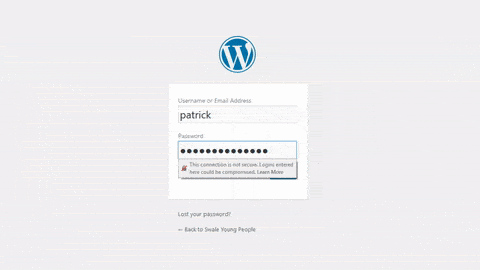
Co to za dodatkowe informacje?
Zwykle jest to:
- Hasło jednorazowe wysłane na urządzenie, do którego tylko Ty masz dostęp;
- Jednorazowe hasło jednorazowe wysyłane pocztą elektroniczną;
- Dodatkowe hasło lub PIN;
- Pytanie bezpieczeństwa, które ustawisz podczas instalacji (NIEZALECANE);
Prawdziwym powodem, dla którego powinieneś używać uwierzytelniania dwuskładnikowego WordPress, jest to, że hasło, którego używasz, może zostać zhakowane na milion różnych sposobów. W rzeczywistości szacuje się, że hakowanie haseł wzrośnie jeszcze bardziej i do 2021 roku będzie kosztować świat 6 bilionów dolarów rocznie.
Zapytajmy ponownie: Jak dobrze śpisz w nocy?
Reality Check: Kradzież hasła jest prostsza niż myślisz. Większość Twojego zespołu i użytkowników również używa bardzo słabych haseł, które są łatwe do odgadnięcia przez hakera z algorytmem brute force i tęczowymi tabelami (więcej na ten temat wkrótce).
Zainstalowanie 2FA na Twojej stronie nie zastępuje silnego hasła . Nadal powinieneś utworzyć naprawdę silne hasło, aby chronić swoją witrynę.
Teraz, gdy już wiesz, czym jest uwierzytelnianie dwuskładnikowe WordPress i jak działa, pomóżmy Ci skonfigurować je dla Twojej witryny.
Po prostu podążaj za następnym bitem.
Jak zainstalować uwierzytelnianie dwuskładnikowe WordPress?
Jedynym sposobem na zainstalowanie uwierzytelniania dwuskładnikowego WordPress jest użycie wtyczki innej firmy. Standardowa instalacja WordPress NIE obejmuje ochrony 2FA dla Twojej strony logowania. Najlepsze, co możesz uzyskać z instalacji Softaculous, to ogranicznik logowania.
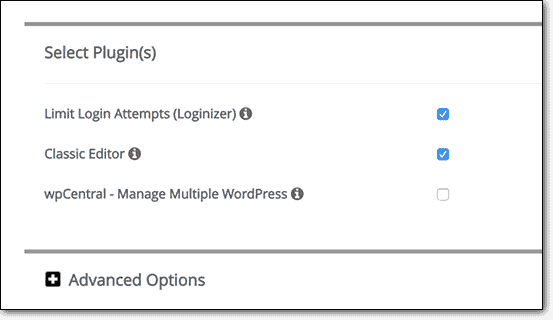
Ale nawet to nie jest świetną opcją dla instalacji WordPress poza szafą.
Więc co możesz zrobić?
Najlepszym sposobem na zainstalowanie WordPress 2FA na swojej stronie jest użycie wtyczki bezpieczeństwa.
Teraz można to zrobić na dwa sposoby:
- Zainstaluj pełny pakiet zabezpieczeń, który zawiera zaawansowane funkcje bezpieczeństwa
- Użyj specjalistycznej wtyczki, która instaluje tylko WordPress 2FA
W tym artykule przyjrzymy się obu opcjom.
Nasza rekomendacja: Korzystaj z pełnego zestawu funkcji bezpieczeństwa MalCare
To może wydawać się nieco stronniczą rekomendacją, ale tak naprawdę nie jest.
Zaufaj nam, kiedy to mówimy: instalacja uwierzytelniania dwuskładnikowego WordPress to dobra rzecz. Ale to nie wystarczy, aby Twoja witryna była naprawdę bezpieczna.
Oczywiście nie ma czegoś takiego jak w pełni bezpieczna witryna WordPress.
Tak właśnie zbudowany jest WordPress.
Ale dzięki MalCare otrzymujesz w pełni funkcjonalny system uwierzytelniania dwuskładnikowego wraz z solidną ochroną przed botami.
Potężny system ochrony logowania MalCare oferuje funkcje, dzięki którym Twoja witryna jest tak bezpieczna, jak pieniądze w banku.
MalCare ma potężny algorytm uczenia się, który łączy się ze wszystkimi ponad 250 tysiącami obsługiwanych witryn.
Algorytm uczenia się działa w następujący sposób:
- Po pierwsze, algorytm identyfikuje adres IP każdego, kto próbuje zalogować się do Twojej witryny.
- Następnie analizuje adres IP pod kątem znanych złośliwych adresów IP hakerów i botów.
- Na koniec wykorzystuje swoją sztuczną inteligencję do sprawdzenia, czy adres IP logowania jest złośliwy, nawet jeśli jest nieznany.
Po wykonaniu tych 3 kroków MalCare albo zezwoli na załadowanie strony logowania, albo zablokuje próbę logowania i oznaczy adres IP jako szkodliwy. Po oznaczeniu dla jednej witryny ten sam adres IP nigdy nie może zaatakować żadnej witryny WordPress chronionej przez MalCare.
Następnie użytkownik musi wprowadzić swoją nazwę użytkownika i hasło, aby spróbować się zalogować.
To całkowicie omija potrzebę uwierzytelniania dwuskładnikowego WordPress.
Ale jeśli jesteś klientem MalCare, MalCare używa 2FA dla własnego pulpitu nawigacyjnego.
Jeśli poświadczenia do pulpitu nawigacyjnego się potwierdzą, uwierzytelnianie dwuskładnikowe WordPress MalCare zmusza cię do zweryfikowania się za pomocą systemu OTP.
W ten sposób nikt nie będzie mógł manipulować Twoim kontem i wyłączyć zapewnianej przez nas ochrony.
Aby ją włączyć, musisz zalogować się do pulpitu nawigacyjnego MalCare:
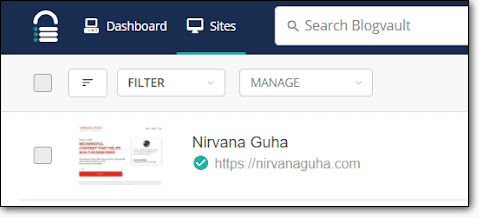
Kliknij „Konto”:
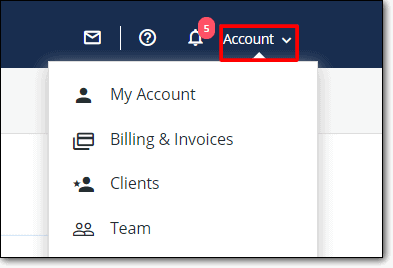
Kliknij „Moje konto”:
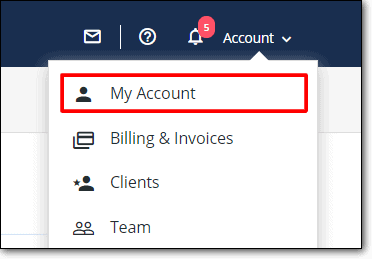
Następnie przejdź do „Uwierzytelniania dwuskładnikowego” i kliknij „Włącz”:

Na ekranie powinien pojawić się kod QR:
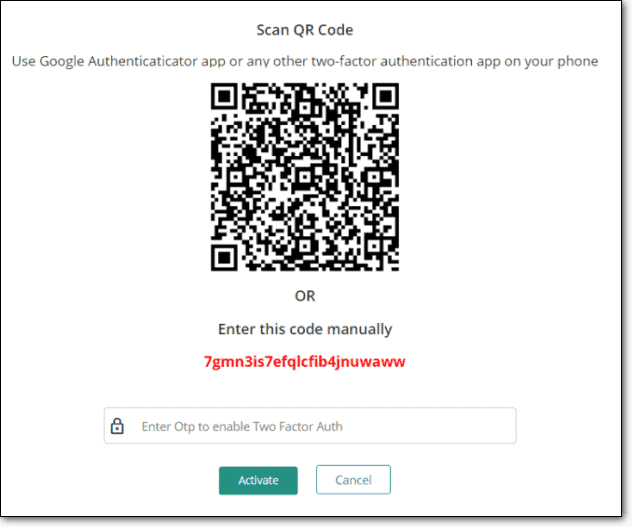

Możesz:
- Zeskanuj go za pomocą telefonu komórkowego za pomocą Google Authenticator lub dowolnej innej aplikacji do uwierzytelniania dwuskładnikowego w telefonie;
- Możesz też ręcznie wprowadzić hasło w aplikacji Google Authenticator.
Tak czy inaczej, otrzymasz OTP, aby zweryfikować swoje urządzenie.
Wprowadź hasło jednorazowe w MalCare i kliknij „Aktywuj”.
I masz to!
Za każdym razem, gdy musisz zalogować się do pulpitu nawigacyjnego MalCare, wygenerujesz hasło jednorazowe, aby zweryfikować, kim jesteś.
Zaufaj nam, gdy mówimy:
MalCare's ma cały szereg funkcji do ochrony, skanowania i czyszczenia witryny przez całą dobę.
Jeśli jeszcze nie korzystasz z MalCare, zdecydowanie zalecamy zainstalowanie wtyczki już dziś, aby od razu włączyć pełną ochronę WordPress.
Kilka innych opcji: Inne wtyczki WordPress 2FA
Istnieje wiele wtyczek WordPress Two-Factor Authentication. Większość z nich robi tylko jedną rzecz i robi to dobrze. Z pozoru wydaje się to uzasadnionym pomysłem.
Ale tak naprawdę nie jest.
Wtyczki WordPress 2FA nie oferują więcej niż jednej warstwy bezpieczeństwa dla Twojej witryny.
Oczywiście, jeśli masz już wtyczkę do:
- Skanowanie złośliwego oprogramowania;
- Czyszczenie złośliwego oprogramowania;
- utwardzanie WordPressa;
A wszystko, czego chcesz, to uwierzytelnianie dwuskładnikowe WordPress, a następnie jak najbardziej - zdobądź osobną wtyczkę, aby to zrobić.
Możesz też zacząć korzystać z MalCare już dziś i zapomnieć o konieczności instalowania sześciu różnych wtyczek.
To powiedziawszy, oto nasza lista 5 najlepszych wtyczek WordPress do ochrony logowania i uwierzytelniania dwuskładnikowego, którym możesz zaufać:
#1 MalCare
O tej opcji pisaliśmy już w tym artykule.
Szczerze mówiąc, wymienianie MalCare wraz z innymi wtyczkami WordPress do uwierzytelniania dwuskładnikowego jest trochę niesprawiedliwe.
W rzeczywistości MalCare to kompleksowy pakiet zabezpieczeń WordPress.
Jeśli dopiero zaczynasz przygodę z zabezpieczeniami WordPress i potrzebujesz prostego rozwiązania, któremu możesz zaufać, zdecydowanie zalecamy korzystanie z MalCare.
„Naszym celem jest uczynienie WordPressa łatwym w użyciu, aby nasi klienci mogli skupić się na tym, co naprawdę ważne – na ich biznesie. Filozofią MalCare jest zapewnienie prostego bezpieczeństwa jednym kliknięciem WSZYSTKIM właścicielom witryn WordPress. Robimy to poprzez ciągłe rozwijanie lepszych i bardziej niezawodnych środków bezpieczeństwa dla Twojej witryny.” – Akshat Choudhary, dyrektor generalny MalCare
Teraz, jeśli to nie brzmi dla ciebie atrakcyjnie, nie wiemy, co będzie!
Dołącz do ponad 250 000 witryn WordPress i wypróbuj MalCare ZA DARMO.
# 2 Dwuczynnikowy
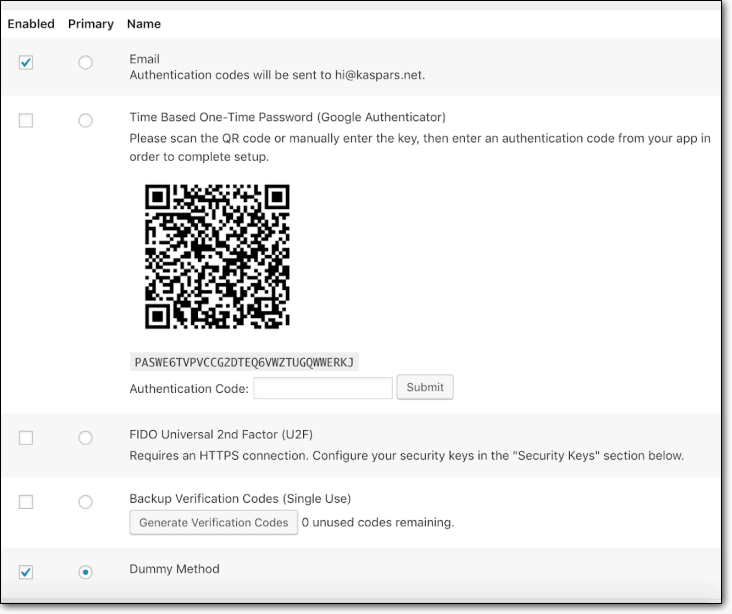
Two-Factor to fajna darmowa wtyczka, która wykonuje zadanie. Ustawienia 2FA na stronie profilu użytkownika WordPress są proste i proste w użyciu. Możesz:
- Uzyskaj hasło jednorazowe przez e-mail
- Uzyskaj hasło jednorazowe za pomocą Google Authenticator
Najlepsza część?
Możesz także wygenerować kod zapasowy na wypadek, gdybyś nie mógł się zalogować przy użyciu drugiego składnika.
Jedynym oszustwem jest to, że Two-Factor nie ma ustawienia globalnego. Oznacza to, że jako administrator musiałbyś włączyć 2FA dla każdego użytkownika indywidualnie.
#3 WP 2FA
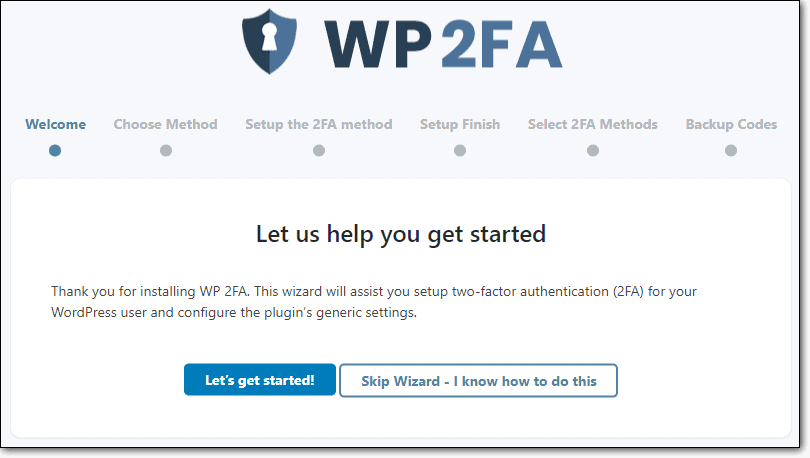
WP 2FA to kolejna darmowa wtyczka do instalacji uwierzytelniania dwuskładnikowego WordPress. WP 2FA został opracowany przez naszych przyjaciół z WPWhiteSecurity. Nawiasem mówiąc, WPWhiteSecurity jest chroniony przez MalCare.
Jest to jedna z najprostszych wtyczek do uwierzytelniania dwuskładnikowego, jakie kiedykolwiek stworzono.
Dodatkowy nacisk kładzie się na to, aby doświadczenie użytkownika było bardzo proste. Naturalnie otrzymujesz więc kreatora konfiguracji, który poprowadzi każdego użytkownika do zainstalowania uwierzytelniania dwuskładnikowego na swoich kontach. Absolutnie nie ma potrzeby posiadania JAKIEJKOLWIEK wiedzy technicznej (tak jak MalCare).
Masz do wyboru kilka opcji OTP i możesz wprowadzić obowiązek 2FA dla wszystkich użytkowników z konta administratora.
Żadnych skarg, jeśli skończysz instalować ten.
Brawo, Robercie!
#4 Google Authenticator
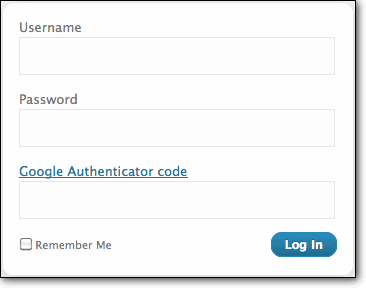
Google Authenticator to pierwsza wtyczka 2FA, z której kiedykolwiek korzystaliśmy.
Ta wtyczka jest również bezpłatna i jest najprostszą i podstawową wtyczką 2FA WordPress. Po zainstalowaniu wtyczki odwiedź stronę swojego profilu i włącz ustawienia aplikacji Google Authenticator. Następnie zeskanuj kod QR, który pojawia się w aplikacji Google Authenticator na smartfonie.
Istnieje kilka powodów, aby nie używać tego.
Po pierwsze, jest kompatybilny tylko z Google Authenticator i żadną inną aplikacją uwierzytelniającą.
Ta wtyczka również nie ma ustawień globalnych. Będziesz więc musiał ręcznie skonfigurować 2FA dla wszystkich swoich użytkowników.
Nie ma też kodów zapasowych. Jeśli więc zgubisz smartfon, będziesz musiał ręcznie usunąć wtyczkę przez FTP lub SSH.
#5 Odblokuj uwierzytelnianie dwuskładnikowe
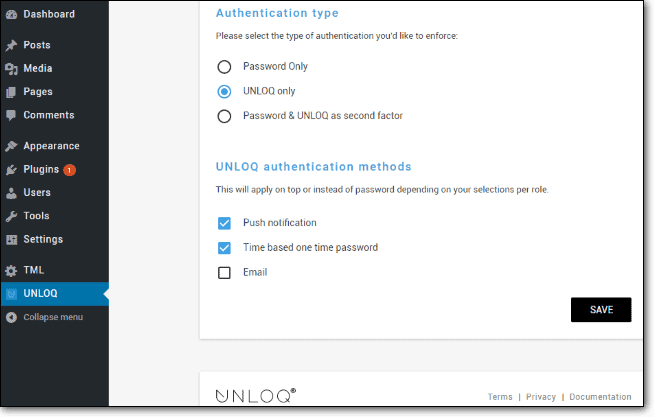
Wtyczka WordPress Two-Factor Authentication firmy Unloq to kolejny dobry wybór.
Otrzymujesz pełny zestaw standardowych opcji podczas instalowania uwierzytelniania dwuskładnikowego. Możesz również wysłać zaproszenie do wszystkich swoich użytkowników, aby skonfigurować 2FA z centralnego pulpitu nawigacyjnego. Otrzymujesz również powiadomienia push, aby zweryfikować swoje konto zamiast korzystać z OTP za każdym razem.
Możesz uzyskać zarówno jednorazowe hasła jednorazowe na urządzenia mobilne, jak i jednorazowe hasła e-mail — to również przydatna funkcja.
Jedyny haczyk?
Będziesz musiał to wszystko zrobić za pomocą aplikacji mobilnej Unloq.
Nie fajnie.
Co dalej?
Teraz, gdy już wiesz iw pełni rozumiesz, czym jest uwierzytelnianie dwuskładnikowe WordPress i jak skonfigurować je w swojej witrynie, oto, co musisz zrobić dalej:
Uświadom sobie, że to nie wystarczy.
Poważnie, NIE polegaj wyłącznie na wtyczce 2FA i wyobraź sobie, że Twoja witryna jest bezpieczna.
To nie jest.
Więc co możesz zrobić?
Prostota – miej skaner złośliwego oprogramowania, który stale monitoruje Twoją witrynę pod kątem złośliwego oprogramowania. Zainstaluj dobre narzędzie do czyszczenia złośliwego oprogramowania, na którym możesz polegać, aby móc natychmiast wyczyścić witrynę, nawet jeśli zostaniesz zainfekowany.
Tak, potrzebujesz porządnej zapory ogniowej chroniącej również twoją stronę logowania.
Ale co najważniejsze, musisz wzmocnić swoje środki bezpieczeństwa za pomocą wtyczek zwiększających bezpieczeństwo WordPress.
Oto coś, czego większość z was nie wie:
Hakerzy żerują na twojej ignorancji. Większość włamań ma miejsce po prostu dlatego, że użytkownicy WordPressa nie poświęcają czasu na zrozumienie zagrożeń, z jakimi spotykają się każdego dnia.
Dlatego poświęć chwilę i zapisz się do naszego newslettera. Kształcić się. Nasze e-maile są krótkie, soczyste i zawsze pomocne.
Lub możesz po prostu zainstalować MalCare i spać trochę spokojniej w nocy .
Do następnego razu!
